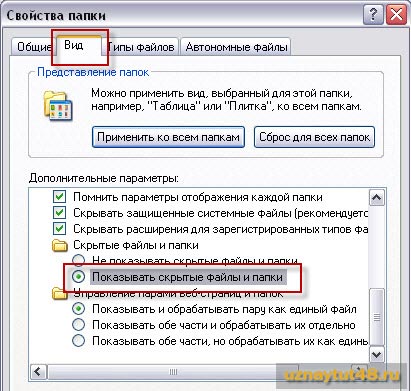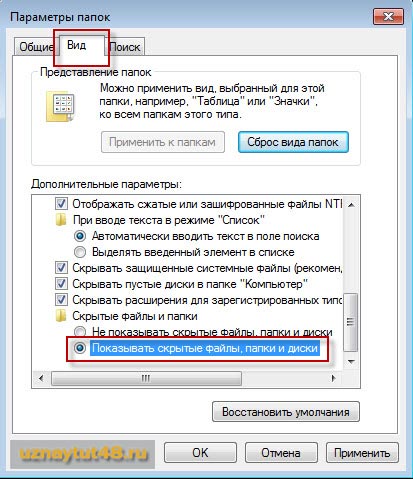-Цитатник
Учимся вышивать крестиком! Вышивка простым крестиком Для удобства лучше всего натянуть ра...
Как запретить доступ к сайтам на компьютере. - (0)Как запретить доступ к сайтам на компьютере. Зачем блокировать доступ к сайтамПричины для блокир...
Разреши поздравить от души тебя, Ты выходишь замуж - это хорошо, Не забудь, родная, тольОгурцы для ленивых, а так же для тех, у кого они "взрывают - (0)Огурцы для ленивых, а так же для тех, у кого они "взрываются" Изобрела я этот рецепт сама,...
Эффективный пилинг против пигментации - (0)Эффективный пилинг против пигментации Домашний пилинг Первое, чем хоч...
Для любителей остренького - корейские закуски и другие фоторецепты - (2)Для любителей остренького - корейские закуски и другие фоторецепты На этом сайте 211 рецептов кор...
-Ссылки
-Приложения
 ОткрыткиПерерожденный каталог открыток на все случаи жизни
ОткрыткиПерерожденный каталог открыток на все случаи жизни- ТоррНАДО - торрент-трекер для блоговТоррНАДО - торрент-трекер для блогов
 Я - фотографПлагин для публикации фотографий в дневнике пользователя. Минимальные системные требования: Internet Explorer 6, Fire Fox 1.5, Opera 9.5, Safari 3.1.1 со включенным JavaScript. Возможно это будет рабо
Я - фотографПлагин для публикации фотографий в дневнике пользователя. Минимальные системные требования: Internet Explorer 6, Fire Fox 1.5, Opera 9.5, Safari 3.1.1 со включенным JavaScript. Возможно это будет рабо СтенаСтена: мини-гостевая книга, позволяет посетителям Вашего дневника оставлять Вам сообщения.
Для того, чтобы сообщения появились у Вас в профиле необходимо зайти на свою стену и нажать кнопку "Обновить
СтенаСтена: мини-гостевая книга, позволяет посетителям Вашего дневника оставлять Вам сообщения.
Для того, чтобы сообщения появились у Вас в профиле необходимо зайти на свою стену и нажать кнопку "Обновить
-Музыка
- Сатиновые берега - Дидюля
- Слушали: 58920 Комментарии: 0
- Обалденный медляк
- Слушали: 10 Комментарии: 0
- Музыка-обожаю её!...Francis Goya...
- Слушали: 63248 Комментарии: 0
- Эротическая музыка
- Слушали: 16911 Комментарии: 0
- Уитни Хьюстон - Песня из к/фильма "Телохранитель" "I will always love you live "1994.
- Слушали: 35439 Комментарии: 0
-
Добавить плеер в свой журнал
© Накукрыскин
-Поиск по дневнику
-Друзья
-Постоянные читатели
-Сообщества
-Статистика
Записей: 4727
Комментариев: 653
Написано: 6460
Как включить показ скрытых файлов в Windows. |
http://uznaytut48.ru/windows/kak-vklyuchit-pokaz-skrytyx-fajlov-v-windows.htmlИногда пользователям приходится работать со скрытыми файлами, когда приходится удалять или копировать файлы, а также открывать их для редактирования. Но по умолчанию показ скрытых файлов в Windows отключен. Это сделано потому, что скрытые файлы чаще всего системные, и их удаление или редактирование может навредить системе. Но иногда все же приходится с ними работать и простым пользователям.
Как включить показ скрытых файлов в Windows, я расскажу в этой статье.
Включить показ скрытых файлов можно, как с помощью проводника Windows, так и с помощью сторонних программ, например файлового менеджера Total Commander.
Как включить показ скрытых файлов с помощью проводника Windows.
Для того, чтобы включить показ скрытых файлов в Windows с помощью проводника, открываем проводник (Explorer). Это можно сделать:
1. Двойным щелчком мышки по иконке «Мой компьютер»;
2. Меню Пуск — «Мой компьютер» («Компьютер» в Windows 7);
3. Сочетание горячих клавиш Win+E также открывает проводник.
Затем включение отображения скрытых файлов у разных версий Windows немного отличается.
Как включить показ скрытых файлов в Windows XP.
Для того чтобы включить показ скрытых файлов в Windows XP в проводнике идем по меню:
«Сервис — Свойства папки — Вид — Дополнительные параметры»
Здесь находим почти в самом низу папку «Скрытые файлы и папки» и отмечаем чекбокс «Показывать скрытые файлы и папки».
Далее жмем «Применить» или «ОК».
Как включить показ скрытых файлов в Windows 7.
Для того чтобы включить показ скрытых файлов в проводнике Windows 7 переходим по пути:
«Упорядочить — Параметры папок и поиска — Вид — Дополнительные параметры»
И отмечаем чекбокс — «Показывать скрытые файлы, папки и диски».
Жмем «Применить» или «ОК».
Также просмотреть скрытые файлы можно и с помощью других программ, например файловых менеджеров. Рассмотрим, как включить просмотр скрытых файлов в Windows с помощью файлового менеджера Total Commander.
Как включить показ скрытых файлов с помощью файлового менеджера Total Commander.
Запускаем программу, вверху Total Commander находится меню. Переходим по этому меню по пути:
«Конфигурация — Настройка: Содержимое панелей»
Далее в открывшемся меню уже откроется вкладка меню Содержимое панелей. Ставим галочку в чекбоксе:
«Показывать скрытые, системные файлы (только для опытных)»
Теперь вы можете просматривать скрытые файлы на своем компьютере. Только учтите, что удалять скрытые файлы можно, только если вы точно знаете, что это за файлы и для чего они нужны. Иначе можно просто испортить Windows.
| Рубрики: | РАЗНОЕ/комп |
| Комментировать | « Пред. запись — К дневнику — След. запись » | Страницы: [1] [Новые] |